Aggiornato 2024 di aprile: smetti di ricevere messaggi di errore e rallenta il tuo sistema con il nostro strumento di ottimizzazione. Scaricalo ora su questo link
- Scarica e installa lo strumento di riparazione qui.
- Lascia che scansioni il tuo computer.
- Lo strumento sarà quindi ripara il tuo computer.

Un servizio o un gruppo di dipendenze che non è stato avviato è un errore molto comune che gli utenti di Windows hanno riscontrato da Windows 7. Continua a comparire anche in Windows 10. Qual è l'errore "Impossibile avviare il servizio o il gruppo di dipendenze" in Windows 10? Quando un utente non riesce a connettersi a Internet, questo errore viene visualizzato nel Centro connessioni di rete e condivisione. Colpisce tutti i tipi di connessione, sia wireless che Ethernet.
Quali sono le cause del messaggio "Impossibile avviare il servizio o il gruppo di dipendenze"?

Il file di Windows sembra essere scambiato per un virus che lo corrompe e lo mette in conflitto con il servizio Windows Network Location Awareness. La funzione principale di questo servizio è raccogliere e archiviare informazioni sulla configurazione di rete e notificare alla finestra quando queste informazioni cambiano.
Pertanto, se questo servizio è danneggiato, anche tutti i programmi o servizi che dipendono da esso falliranno. Il servizio Network List non può essere avviato perché dipende chiaramente dal servizio Network Location Awareness, che è già disabilitato a causa di una configurazione danneggiata.
Come eliminare il messaggio di errore "Impossibile avviare il servizio o il gruppo dipendente"?
Aggiornamento di aprile 2024:
Ora puoi prevenire i problemi del PC utilizzando questo strumento, ad esempio proteggendoti dalla perdita di file e dal malware. Inoltre è un ottimo modo per ottimizzare il computer per le massime prestazioni. Il programma corregge facilmente gli errori comuni che potrebbero verificarsi sui sistemi Windows, senza bisogno di ore di risoluzione dei problemi quando hai la soluzione perfetta a portata di mano:
- Passo 1: Scarica PC Repair & Optimizer Tool (Windows 10, 8, 7, XP, Vista - Certificato Microsoft Gold).
- Passaggio 2: fare clic su "Avvio scansione"Per trovare problemi di registro di Windows che potrebbero causare problemi al PC.
- Passaggio 3: fare clic su "Ripara tutto"Per risolvere tutti i problemi.
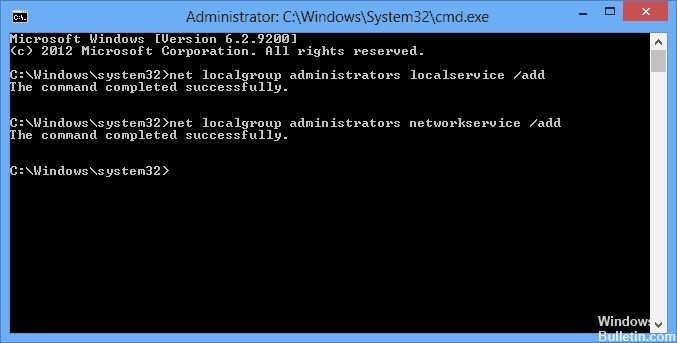
Aggiungi localservice e networkservice al gruppo Administrators
- Apri un prompt dei comandi facendo clic sull'icona Start di Windows e digitando cmd nella barra di ricerca.
- Nell'elenco a discesa visualizzato, fare clic con il pulsante destro del mouse su cmd.exe, quindi selezionare Esegui come amministratore.
- Apparirà un prompt dei comandi. Digitare net localgroup administrators localservice /add e premere Invio.
- Digitare net localgroup administrators networkservice /add e premere nuovamente Invio. Dovresti prendere questo.
- Digita exit per chiudere il prompt.
- Riavvia il PC e prova a connetterti nuovamente a Internet. Ora dovresti essere pronto per iniziare.
Usa il normale processo di avvio per caricare tutti i servizi e i driver
- Fare clic sull'icona Start di Windows, digitare MSConfig e premere Invio per visualizzare la cartella Configurazione di sistema.
- Nella finestra che appare, seleziona Avvio normale e fai clic su OK.
- Dopo aver riavviato il computer, controlla se l'errore si verifica ancora.
Abilita l'avvio automatico di tutti i servizi relativi alla rete.
- Fare clic sull'icona Start di Windows, digitare services.MSC e premere Invio.
- Individua ciascuno dei servizi di cui sopra, fai clic con il pulsante destro del mouse su di essi e seleziona Proprietà.
- Nella cartella delle proprietà, trova il tipo di avvio e cambialo in Automatico. Normalmente, questa opzione è impostata su Manuale.
- Fare clic su OK e passare al servizio successivo.
È importante che il Tipo di avvio sia impostato su Automatico, non su Manuale. In quest'ultimo caso, i servizi verranno eseguiti all'avvio del PC. Con la prima opzione, dovrai attivarli ogni volta che hai problemi di connessione, il che è molto noioso.
Suggerimento esperto: Questo strumento di riparazione esegue la scansione dei repository e sostituisce i file corrotti o mancanti se nessuno di questi metodi ha funzionato. Funziona bene nella maggior parte dei casi in cui il problema è dovuto alla corruzione del sistema. Questo strumento ottimizzerà anche il tuo sistema per massimizzare le prestazioni. Può essere scaricato da Cliccando qui
Domande frequenti
Come correggere il messaggio "Impossibile avviare il servizio o il gruppo di dipendenze"?
- Attiva il firewall di Windows tramite Esegui.
- Disabilita temporaneamente il tuo programma antivirus.
- Esegui una scansione antimalware.
- Visita il Centro di aggiornamento di Windows.
- Espandi il tuo gruppo di amministratori.
- Ripristina le impostazioni della scheda di rete.
Come si attiva il servizio di dipendenza?
- Fare clic sull'icona Start di Windows, digitare services.MSC e premere Invio.
- Individua ciascuno dei servizi di cui sopra, fai clic con il pulsante destro del mouse e seleziona Proprietà.
- Fare clic su OK e passare al servizio successivo.
Come posso ripristinare la diagnostica di rete di Windows?
- Fare clic con il tasto destro su Connettività.
- Fare clic sul tasto Windows.
- Fare clic con il pulsante destro del mouse sull'icona Connettività nella barra delle applicazioni del desktop.
- Seleziona Risoluzione dei problemi.
- Fare clic con il pulsante destro del mouse sull'icona wireless di Windows nella barra delle applicazioni del computer.
- Seleziona Ripara.


